Как изменить имя Bluetooth на iPhone (Руководство по 2023 г.)
Если вам интересно, как изменить имя Bluetooth на вашем iPhone, это просто. Начните с открытия приложения «Настройки». Затем перейдите к «Общие» и выберите «О программе». Здесь вы найдете опцию «Имя». Нажмите «Имя», замените существующее имя iPhone предпочитаемым новым и, наконец, нажмите «Готово». Это новое имя теперь будет Bluetooth-именем вашего iPhone.
Наше руководство продолжается ниже дополнительной информацией о том, как изменить имя Bluetooth на устройствах iPhone, включая изображения этих шагов.
Вы также можете проверить наше видео на ютубе для получения дополнительной информации по этой теме.
Как изменить имя Bluetooth на iPhone (руководство с картинками)
Действия, описанные в этой статье, были выполнены на iPhone 6 Plus с iOS 8.4.
Программы для Windows, мобильные приложения, игры - ВСЁ БЕСПЛАТНО, в нашем закрытом телеграмм канале - Подписывайтесь:)
Эти же шаги будут работать для других моделей iPhone под управлением iOS 7 или более поздней версии. Он также работает на гораздо более новых устройствах Apple, включая iPad или iPod Touch, поэтому вы также сможете изменить имя на iPhone 11 в версиях для iOS, таких как iOS 14.
Параметр, который мы будем менять в этом руководстве, — это имя устройства. Это используется для других целей, помимо идентификации устройства Bluetooth, например, для идентификации вашего устройства в сети Wi-Fi.
Эти шаги по изменению имени Bluetooth на iPhone покажут вам, как дать вашему телефону новое имя, чтобы другие устройства и сети видели новое имя при подключении к вашему устройству.
Дело дня
Последнее обновление 18.07.2023 / Партнерские ссылки / Изображения из Amazon Product Advertising API
| Как партнер Amazon, я зарабатываю на соответствующих покупках.
Теперь, когда вы знаете, как изменить имя Bluetooth на iPhone, вы сможете выполнять это действие всякий раз, когда вам нужно обновить имя, которое видят другие устройства Bluetooth, когда вы пытаетесь их подключить.
Если вы часто используете Bluetooth со своим iPhone, то в конечном итоге вы можете столкнуться с ситуацией, когда вы захотите подключить к iPhone более одного устройства Bluetooth одновременно. Нажмите здесь, чтобы узнать больше о подключении нескольких устройств Bluetooth на вашем iPhone.
Дополнительная информация о том, как изменить имя Bluetooth, которое другое устройство Bluetooth увидит для вашего iPhone
Не каждое устройство Bluetooth имеет средства для отображения имени устройства, с которым оно сопряжено. Фактически, во многих случаях вы можете видеть эту информацию только при подключении к другим устройствам Bluetooth, таким как другой iPhone, iPad, компьютер или смартфон.
Как указывалось ранее, именем вашего iPhone по умолчанию будет ваше имя, за которым следует слово «iPhone».
Если у вас несколько iPhone, то, вероятно, все они будут иметь одно и то же имя. Это может вызвать проблемы, так как это имя по умолчанию также используется для идентификации устройства в вашей беспроводной сети.
Несколько устройств с одним и тем же именем могут запутать администратора сети, особенно если им нужно управлять IP-адресами или выполнять определенные функции безопасности.
Одним из наиболее распространенных устройств Bluetooth, которые можно подключить к iPhone, являются AirPods. Читайте здесь о том, как отключить уведомления AirPod на вашем iPhone.
Вы можете изменить имя некоторых других совместимых устройств через меню Bluetooth, например Airpods. Вы можете сделать это, открыв Настройки приложение, выбирая Bluetoothвыбрав свой AirPodsзатем нажмите Имя и ввод нового.
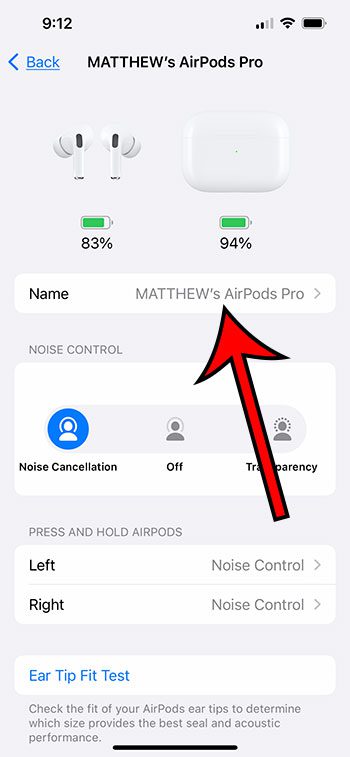
К сожалению, вы не можете изменить имя Bluetooth для каждого устройства, которое вы подключаете к своему iPhone. Это может быть неприятно, если вы пытаетесь сделать что-то вроде передачи файлов, особенно для устройства с не очень описательным именем.
Вы можете забыть устройства Bluetooth на своем iPhone, если откроете «Настройки», выберите параметр «Bluetooth», коснитесь «i» рядом с одним из устройств, затем выберите параметр «Забыть это устройство». Обратите внимание, что вам нужно будет снова отремонтировать это устройство в будущем, если вы хотите использовать его с Apple iPhone.
Вы можете использовать эти же шаги, чтобы дать новое имя iPad. Если у вас есть более одного iPad, вы столкнетесь со многими из тех же проблем, с которыми вы сталкиваетесь, когда вам нужно переименовать iPhone.
Поэтому, когда вы идете в Настройки > Общие > О программе > Имя и коснитесь поля «Имя», чтобы ввести новое имя. Не забудьте присвоить ему новое имя, чтобы его было легче идентифицировать на подключенном устройстве.
Часто задаваемые вопросы о том, как изменить имя устройства Bluetooth на вашем iPhone
Как изменить имя сопряжения Bluetooth?
Если вы пытаетесь соединить устройство Bluetooth с вашим iPhone и у вас возникают трудности, потому что имя вашего iPhone похоже на «iPhone» или «123 iPhone», изменение имени значительно облегчит поиск нужного устройства.
Вы можете изменить имя сопряжения iPhone Bluetooth, перейдя в Настройки > Общие > О программе > кран Имя > затем удалите старое имя и введите новое.
Обратите внимание, что при изменении информации об имени Bluetooth также будет обновлено имя для персональной точки доступа.
Как изменить имя моего устройства Bluetooth на моем iPhone?
Многие из устройств, которые вы соединяете с вашим iPhone, не дадут вам возможности изменить их имя.
Однако, если одно из этих устройств позволяет вам это сделать, вы сможете изменить имя устройства Bluetooth на своем iPhone, выполнив следующие действия:
1. Открыть Настройки.
2. Выберите Bluetooth.
3. Коснитесь я справа от устройства.
4. Коснитесь Имя кнопка.
5. Удалите текущее имя и введите новое.
Опять же, многие устройства Bluetooth не позволят вам сделать это. Например, я могу изменить название своих наушников AirPods, но не могу изменить название своего автомобиля, тренажеров и некоторых других устройств Bluetooth, которые в настоящее время перечислены в разделе «Мои устройства».
Если я изменю имя Bluetooth на своем iPhone, обновится ли имя на моем маршрутизаторе?
Поскольку имя Bluetooth, которое вы меняете с помощью описанных выше шагов, также является именем устройства, оно обычно обновляется для других местоположений устройств, не поддерживающих Bluetooth, где эта информация используется совместно.
Если у вас есть домашняя или рабочая сеть, где вы можете просматривать имена подключенных устройств, то они обычно обновляются там, когда вы также обновляете имя Bluetooth.
Как просмотреть имена других устройств Bluetooth?
Если вы хотите увидеть имена других устройств, которые находятся поблизости и находятся в режиме сопряжения, или если вы хотите увидеть все свои устройства, которые ранее подключались, вы можете перейти в «Настройки»> «Bluetooth».
В этом списке устройств будут отображаться подключенные устройства, устройства, к которым подключается ваш iPhone, и даже устройства, которые можно подключить к вашему iPhone.
Если вы коснетесь значка информации рядом с обнаруживаемым именем устройства, вы увидите параметры, доступные для этого конкретного устройства.
Как я могу изменить имя iPhone Bluetooth в iOS 16?
Метод изменения имени Bluetooth iPhone остался прежним для многих версий iOS, включая iOS 16.
Поэтому, если вам нужно знать, как изменить свое имя Bluetooth на iPhone 13 или как изменить имя Bluetooth на iPhone 12 с новейшей версией iOS, описанные выше шаги все равно будут работать.
Просто иди к Настройки > Общие > О программе > Имя > затем удалите текущее имя и добавьте новое.
Могу ли я изменить имя своей личной точки доступа на iPhone?
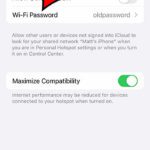
Да, этот параметр можно обновить так же, как вы изменили бы свое имя Bluetooth на iPhone.
Просто откройте Настройки приложение, коснитесь Общий вариант, выбирай О в верхней части экрана, затем коснитесь значка Имя вариант и введите новый.
Итак, после того, как вы выполнили наши шаги по изменению имени Bluetooth на iPhone, вы также узнаете, как изменить имя своей личной точки доступа!
Вы можете обновить пароль для личной точки доступа, перейдя на Настройки > Личная точка доступа > затем нажав Пароль Wi-Fi и ввод нового.
Инфографика «Как изменить имя Bluetooth на iPhone 13»
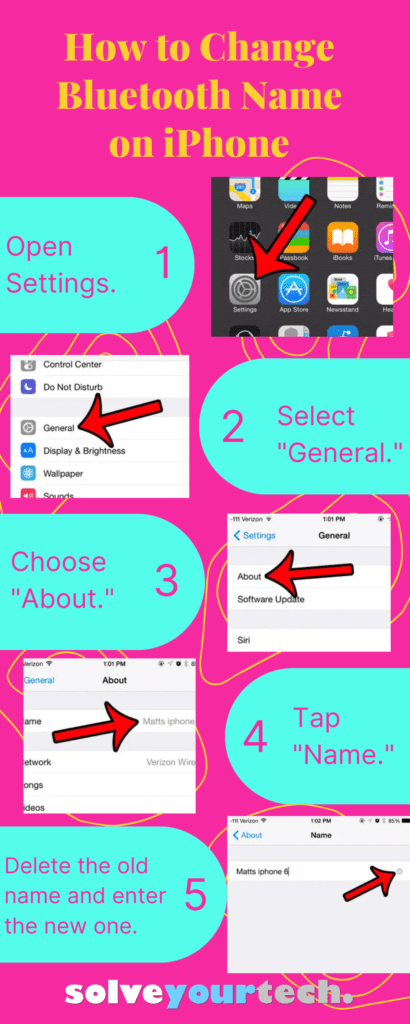
Видео о том, как изменить имя Bluetooth на iPhone
Резюме – Как обновить имя Bluetooth вашего iPhone
- Открыть Настройки.
- Выбирать Общий.
- Кран О.
- Коснитесь Имя кнопка.
- Введите новое имя и коснитесь Сделанный.
Заключение
При сопряжении устройств Bluetooth друг с другом задействовано несколько компонентов.
Одним из этих компонентов является имя любого из этих устройств.
Если вы пытаетесь что-то подключить к своему iPhone или пытаетесь подключить свой iPhone к чему-либо, вы можете заметить, что имя Bluetooth на вашем iPhone неправильное или бесполезное.
Когда вы подключаете устройство Bluetooth к другому устройству, имя обоих этих устройств Bluetooth может отображаться на другом устройстве.
Это помогает убедиться, что вы подключаетесь к правильному устройству. Но вам может понадобиться узнать, как изменить имя Bluetooth на iPhone, если текущее имя кажется вам слишком расплывчатым или совершенно неверным.
Ваш iPhone поддерживает технологию Bluetooth и может идентифицировать себя для других устройств Bluetooth. Ваш iPhone будет использовать свое существующее имя устройства для идентификации через Bluetooth.
iPhone обычно устанавливает имя устройства в качестве вашего имени, поэтому примером распространенного имени Bluetooth для iPhone может быть «iPhone Мэтта».
Но если у вас есть несколько iPhone или если в вашей сети есть более одного человека с одинаковым именем, то может быть сложно идентифицировать конкретное устройство.
К счастью, имя устройства iPhone можно довольно легко изменить, и это можно сделать прямо с самого устройства. Вы можете следовать нашему руководству ниже, чтобы найти этот параметр и изменить имя Bluetooth вашего iPhone на свой предпочтительный выбор.
Надеемся, что наше руководство по изменению имени Bluetooth на iPhone предоставило вам информацию, необходимую для присвоения вашему телефону нового имени.
Эта информация также полезна для функции «Персональная точка доступа» устройства, а также для идентификации файлов резервных копий, которые у вас есть для ваших iPhone в iCloud.
Обратите внимание, что вы можете возвращаться в это меню так часто, как захотите, чтобы указать новое имя для вашего устройства, если вы обнаружите, что новое имя не идеально для конкретной ситуации.
Наше руководство по iMessage, отправленному в виде текстового сообщения, может предоставить вам некоторые шаги по устранению неполадок, если вы обнаружите, что ваши сообщения отправляются в виде зеленых сообщений, а не синих.
Связанный
Программы для Windows, мобильные приложения, игры - ВСЁ БЕСПЛАТНО, в нашем закрытом телеграмм канале - Подписывайтесь:)
